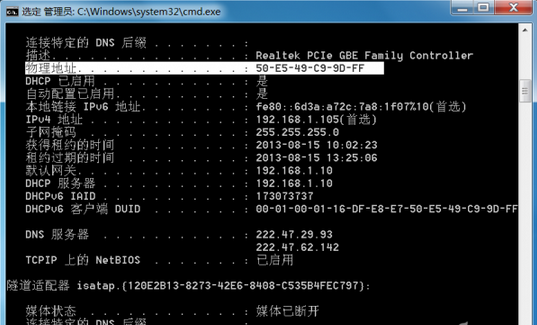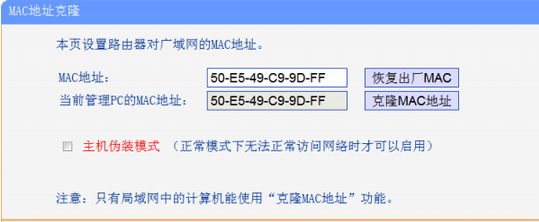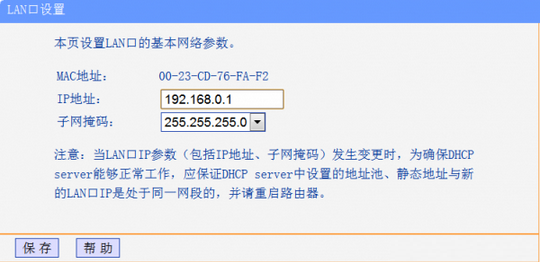我們學校宿捨使用的是有線網,為了限制其他設備的上網,學校網管將我的電腦以太網卡MAC綁定的靜態IP,這樣上網端口使用其他設備就無法上網了。可是我還有Android手機、iPAD平板,這些怎麼上網?技術達人永遠推崇“有技術、無約束”,因為上網端口綁定了電腦的MAC地址,因此突破的方法是將這個綁定的MAC地址映射到路由器上,這樣路由器可以上網,然後借助路由器的無線熱點,我的筆記本、手機、平板就可以全部上網了。下面系統之家告訴你如何突破綁定Mac地址網絡屏障?
首先到電腦城買個無線路由器,將網線連接到電腦中正常上網,接著啟動命令提示符,輸入“ipconfig –all”,獲取本機當前以太網本地連接項的IP、網卡MAC、網關,DNS等參數,可以看到本機IP地址和MAC地址分別是“192.168.1.105”和“50-E5-49-C9-9D-FF”,現在記下這個信息(如圖1)。
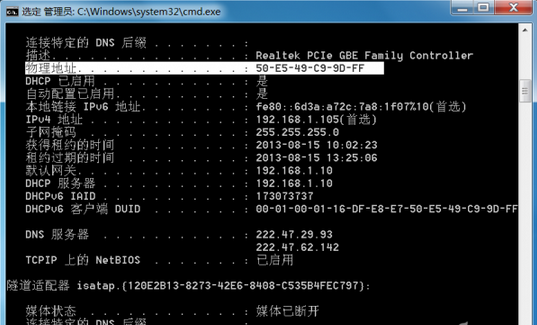
准備網線將無線路由的LAN口和電腦相連,接著進入路由器設置界面,切換到“網絡參數→MAC地址克隆”,然後點擊“克隆MAC地址”,這樣當前路由器的MAC地址設置為和當前電腦網卡MAC地址一致(如圖2)。
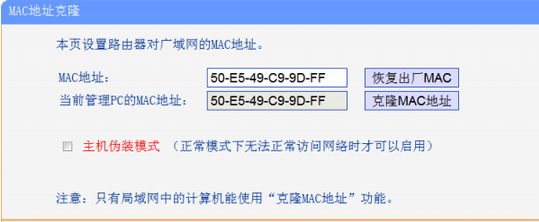
繼續切換到“網絡參數→LAN口設置”,將LAN口IP設置為192.168.0.1(因為學校交換機網段是192.168.1.X網段,這裡網段不要再一起),然後點擊“保存”(如圖3)。
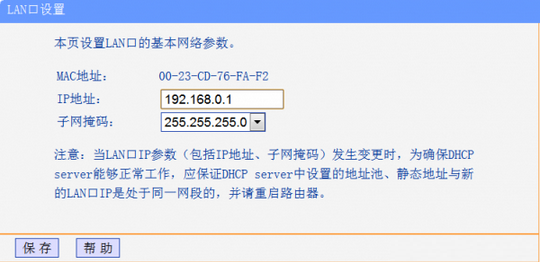
完成上述的設置後,繼續開啟路由器的無線熱點,然後斷開網絡關閉電腦,最後將學校網線連接到路由器的WAN口,這樣手機或者平板開啟Wifi連接就可以無線上網了。
本文來自於【系統之家】 www.xp85.com